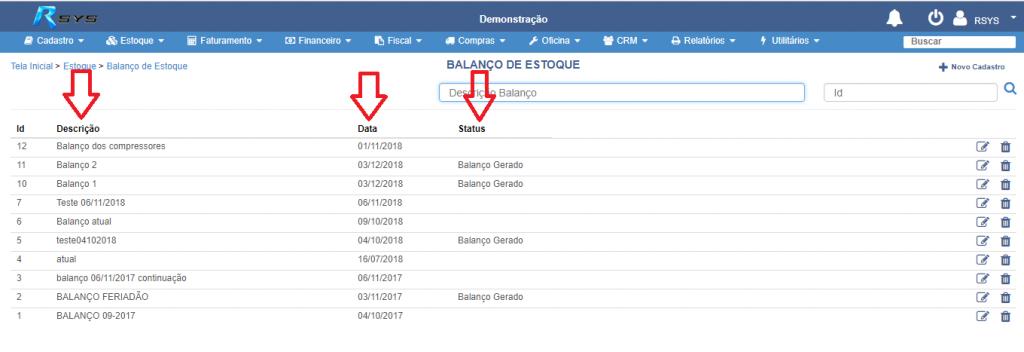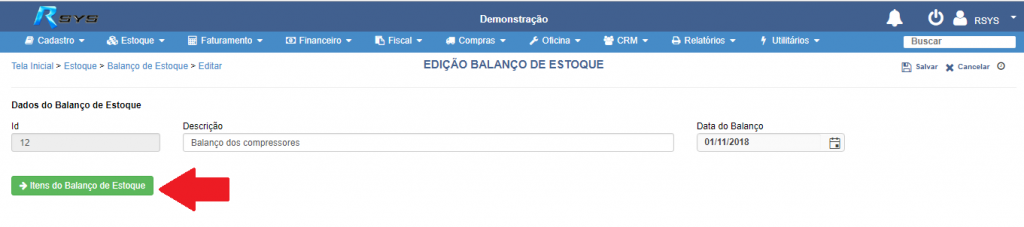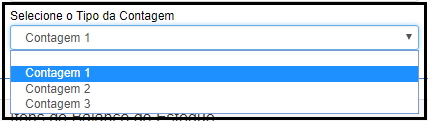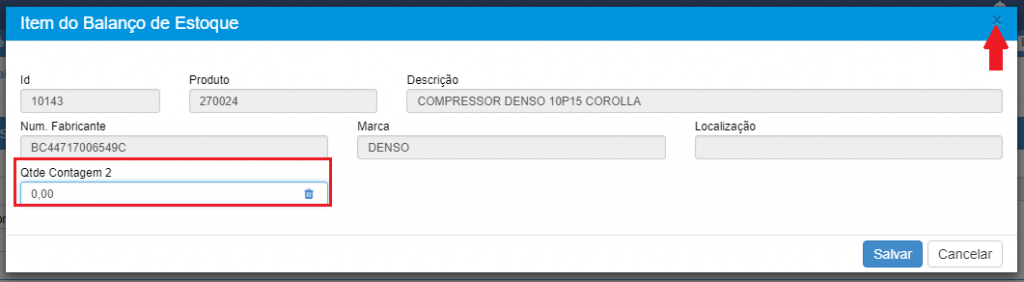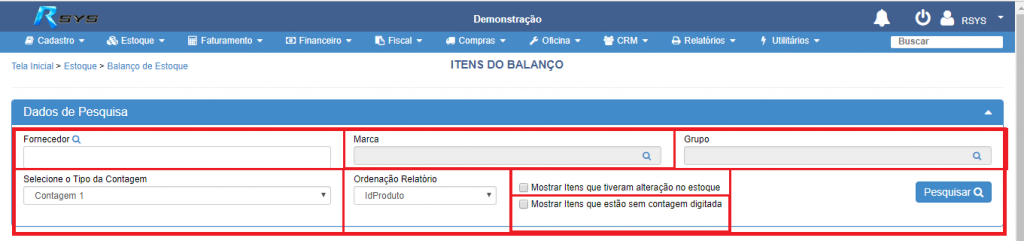O balanço de estoque é uma conferencia física das quantidades e condições dos itens em estoque. A ferramenta BALANÇO DE ESTOQUE possibilita registrar a contagem desses itens e posteriormente atualizar o estoque. Devendo ser registrado somente os itens que estão em condição para venda.
Para ter acesso a tal ferramenta, na tela inicial clique em >>Estoque >> Balanço de Estoque. Na pagina que se abre são mostrados todos os balanços de estoque já realizados no sistema, assim como sua Descrição, Data e Status. Caso não apareça nenhum é porque a ferramenta nunca foi utilizada ou porque o balanço foi excluído. Nesta tela é possível editar um balanço já existente ou então criar um novo balanço.
EDITANDO UM BALANÇO DE ESTOQUE JÁ EXISTENTE
Antes de explicar como funciona tal edição é importante informar que os balanços com o status de “Balanço Gerado” não podem ser editados nem excluídos, somente visualizados.
Para visualizar e editar um balanço sem status clique em ![]() . Na nova tela altere a “Descrição” e a “Data do Balanço” se necessário e depois clique em >> Itens do balanço de Estoque (seta vermelha)
. Na nova tela altere a “Descrição” e a “Data do Balanço” se necessário e depois clique em >> Itens do balanço de Estoque (seta vermelha)
Dessa forma a tela de Itens do balanço é aberta, nesta são listados todos os itens que já foram inseridos.
Caso deseje inserir novos itens a lista existem 2 maneiras. Uma é através do botão ![]() e a outra por meio do botão
e a outra por meio do botão ![]() .
.
Ao clicar em ![]() é aberta uma lista com todos os produtos que estão cadastrados no sistema mas que ainda não foram incluídos neste balanço de estoque. Caso deseje incluir todos estes é só clicar em
é aberta uma lista com todos os produtos que estão cadastrados no sistema mas que ainda não foram incluídos neste balanço de estoque. Caso deseje incluir todos estes é só clicar em ![]() , caso não clique em
, caso não clique em ![]() .
.
Já ao clicar em  é aberta uma janela para busca do Produto, essa busca pode ser realizada através do Id, Numero original, Descrição do produto etc. Quando a busca for retomada preencha a “Qtde da Contagem” e logo após clique em
é aberta uma janela para busca do Produto, essa busca pode ser realizada através do Id, Numero original, Descrição do produto etc. Quando a busca for retomada preencha a “Qtde da Contagem” e logo após clique em ![]() .
.
O Balanço de estoque permite a inserção de 3 contagens diferentes.
- A contagem 1 – é preenchida para todos os itens.
- A contagem 2 – só pode ser preenchida quando há divergências entre o valor de estoque que estava registrado no sistema e o valor que foi registrado no balanço de estoque. Por exemplo no sistema estava registado que haviam 7 itens do produto x em estoque, e no momento de realizar o balanço verificou-se que haviam apenas 6, e por isso registrou-se apenas 6.
- A contagem 3 – só pode ser preenchida para itens que tem a contagem 2.
Para editar e preencher cada uma destas, em ” Dados da Pesquisa” no campo “Selecione o Tipo da Contagem” basta selecionar a contagem e clicar sobre a tecla >> Pesquisar.
Logo após é só clicar sobre o botão ![]() dos produtos desejados, preencher a “Qtde da Contagem” e clicar em >> Salvar.
dos produtos desejados, preencher a “Qtde da Contagem” e clicar em >> Salvar.
Após salvar, o sistema passa automaticamente para o preenchimento da quantidade do próximo item da lista, caso este não seja o objetivo basta fechar tal janela.
Vale ressaltar que a contagem 2 e 3 não necessariamente precisam ser preenchidas.
Os “Dados de Pesquisa” não servem apenas para seleção das contagens , mas também como um filtro, podendo filtrar a busca pelos itens segundo Fornecedor, Marca, Grupo, etc (quadrado vermelho). Após preencher todos os filtros desejados basta clicar em ![]() .
.
Dessa forma os Itens do Balanço serão filtrados. Caso tenha total certeza que a quantidade preenchida em cada um desses itens é a quantidade real do estoque, pode se clicar sobre o botão ![]() . Ao clicar nesse botão, como o próprio nome já diz, o balanço será gerado, ou seja mudará seu status e não poderá mais ser editado, ao mesmo tempo que as quantidades em estoque serão atualizadas com os valores preenchidos na contagem.
. Ao clicar nesse botão, como o próprio nome já diz, o balanço será gerado, ou seja mudará seu status e não poderá mais ser editado, ao mesmo tempo que as quantidades em estoque serão atualizadas com os valores preenchidos na contagem.
O valor da contagem 3 é o que prevalece. Para os itens que não tem a contagem 3, é o valor da contagem 2 e assim sucessivamente. Por exemplo o produto 270024 está com 0 itens para a contagem 3, ou seja, se for clicado sobre o botão  e confirmada a opção
e confirmada a opção ![]() a quantidade desse produto disponível em estoque será zerada.
a quantidade desse produto disponível em estoque será zerada.
Quando desejar apenas fazer o balanço, sem alterar a quantidade em estoque, basta apenas preencher os itens e as contagem desejadas e não clicar em  . Não é preciso salvar o balanço pois o sistema já faz isso automaticamente.
. Não é preciso salvar o balanço pois o sistema já faz isso automaticamente.
– Quando as edições não forem suficientes será preciso criar um novo balanço.
CRIANDO UM NOVO BALANÇO DE ESTOQUE
Para criar um novo balanço clique em ![]() . Na tela que se abre preencha a “Descrição” e a “Data do Balanço” e clique em
. Na tela que se abre preencha a “Descrição” e a “Data do Balanço” e clique em ![]() .
.
Clique então em ![]() e escolha uma maneira de inserir os itens e suas respectivas contagens. Se será por meio do botão
e escolha uma maneira de inserir os itens e suas respectivas contagens. Se será por meio do botão ![]() ou por meio do botão
ou por meio do botão  .
.
Depois de inserido os itens e as contagens necessárias escolha se deseja  ou se deseja apenas digitar os itens e contagem no balanço sem alterar a quantidade em estoque, dessa forma podendo realizar edições futuras.
ou se deseja apenas digitar os itens e contagem no balanço sem alterar a quantidade em estoque, dessa forma podendo realizar edições futuras.
Para ver as funcionalidades dessa ferramenta assista o vídeo a seguir: